Váš Chromecast s dálkovým ovládáním Google TV se dodává se dvěma tlačítky. První otevře aplikaci YouTube podle vašeho výběru a druhý spustí Netflix. Pokud chcete změnit akci některého zástupce, můžete přemapovat tlačítko na Chromecastu s dálkovým ovládáním Google TV.
Přemapujte tlačítko YouTube
Tlačítko YouTube na Chromecastu s dálkovým ovládáním Google TV lze přemapovat tak, aby bylo možné rychle otevřít jakoukoli aplikaci YouTube. Tlačítko podporuje standardní aplikaci YouTube, YouTube TV, YouTube Kids a YouTube Music.
Chcete-li začít, stiskněte a podržte tlačítko „YouTube“ na dálkovém ovládání.

Ze zobrazené nabídky vyberte aplikaci YouTube, kterou chcete otevřít pomocí dálkového ovládání.
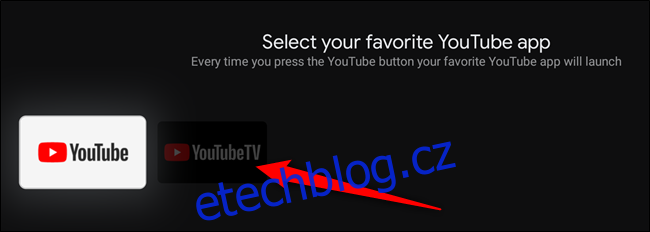
Okamžitě se dostanete zpět na domovskou obrazovku Google TV. V pravém horním rohu se objeví zpráva, která potvrdí vaši změnu.
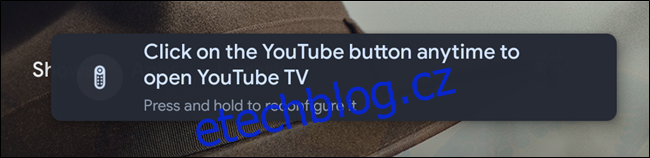
V budoucnu můžete znovu stisknout a podržet tlačítko „YouTube“ na dálkovém ovladači Chromecast a přemapovat zástupce na jinou aplikaci YouTube.
Přemapujte tlačítko Netflix (a jakékoli jiné).
Bohužel přemapování tlačítka „Netflix“ a dalších tlačítek na dálkovém ovladači není tak snadné. Ačkoli neexistuje vestavěný nástroj pro přemapování těchto zkratek, můžete si stáhnout placenou aplikaci třetí strany, která svému Chromecastu s dálkovým ovládáním Google TV poskytne další funkce.
Začněte tím, že přejdete do aplikace „Aplikace“ a poté vyberete tlačítko „Vyhledat aplikace“.
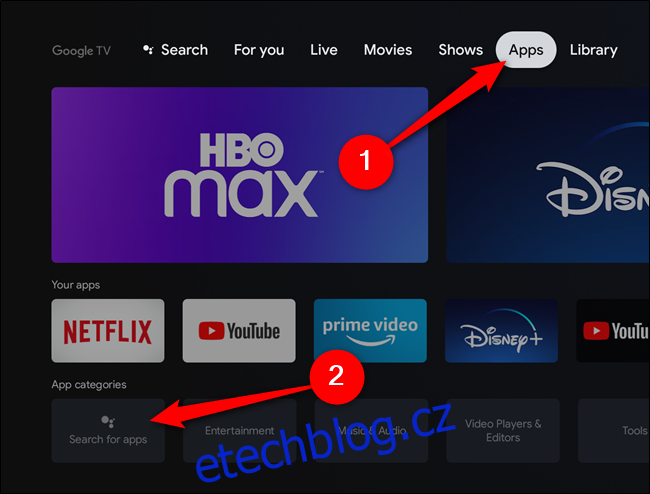
Pomocí klávesnice na obrazovce nebo podržením tlačítka Google Assistant na dálkovém ovladači Chromecast vyhledejte aplikaci „Button Mapper“. Kliknutím na tlačítko „Instalovat“ stáhnete aplikaci do svého streamovacího zařízení.
Po instalaci vyberte tlačítko „Otevřít“.
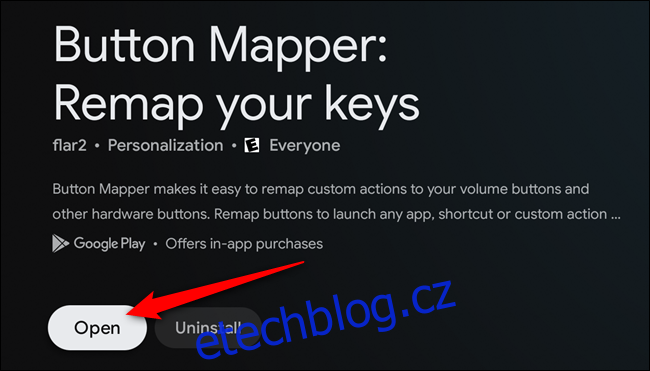
Alternativně můžete po nastavení Chromecastu s Google TV a připojení k vašemu účtu Google nainstalovat aplikaci z Obchodu Play. Z počítače přejděte na záznam v Obchodě Play Button Mapper. Klikněte na tlačítko „Instalovat“ a poté vyberte svůj Google Chromecast jako zařízení, do kterého jej nainstalujete.
S otevřenou aplikací Button Mapper jí budete muset udělit oprávnění k přístupu k nastavení usnadnění a odemknutí profesionálních funkcí aplikace. Aplikace vám pomůže přejít do Nastavení > Systém > Přístupnost > Mapovač tlačítek a povolit oprávnění. Poté zaplaťte nákup v aplikaci, který stojí 4,99 $ plus daně.
Nyní můžete pomocí dálkového ovládání Google TV přemapovat každé tlačítko na Chromecastu. Vyberte možnost „Přidat tlačítko“.
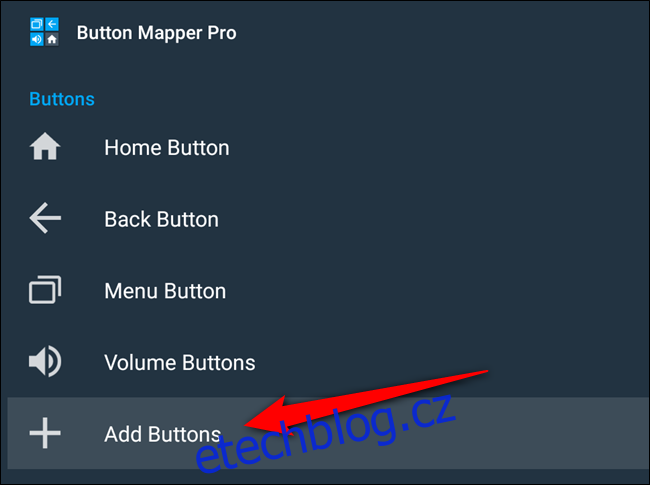
Dále klikněte na položku „Přidat tlačítka“ a poté stiskněte „Netflix“ nebo jakékoli jiné tlačítko na dálkovém ovládání. V seznamu se objeví tlačítko níže zobrazené jako „Button_3“. Vyberte možnost.
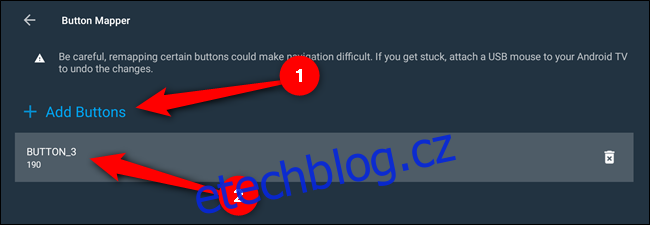
Nakonec můžete nastavit novou funkci tlačítka. Může spustit akci (například pořízení snímku obrazovky), otevřít jinou aplikaci (například Disney+, Hulu nebo HBO Max) nebo spustit několik dalších aktivit.
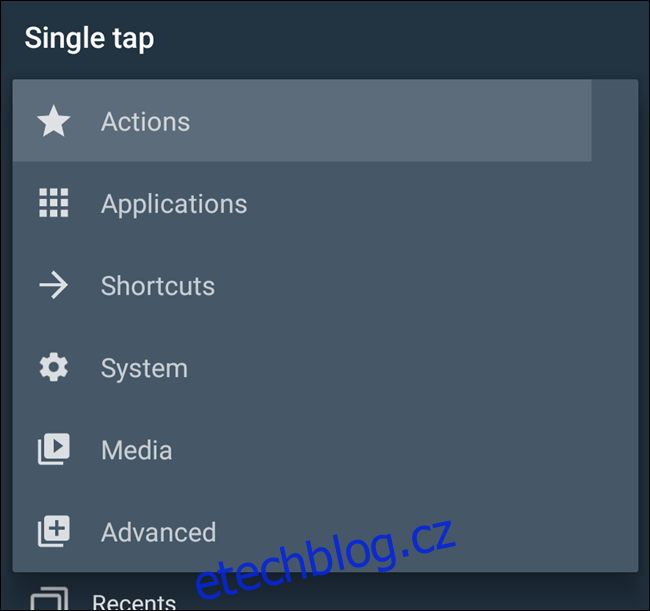
Po přemapování tlačítka na dálkovém ovladači Chromecastu s Google TV jej nyní můžete stisknout a vyzkoušet novou funkci.

